Некоторое время назад писал я о своем парке сетевых накопителей, которые побывали в моих руках за последние годы. Остановился я на QNAP TS-451 и какое-то время его использовал просто в качестве сервера хранения данных. Спустя время появилась задача поднять виртуальную машину с возможностью работы из окна браузера, причем на том самом NAS. Что из этого вышло — читайте под катом.

Все началось с того, что мне периодически нужно было заходить на web-сервисы, которые находятся за роутером, в той же локальной сети, где установлен сетевой накопитель. Пробросить порты или задать другие порты — значило бы открыть во внешнюю сеть дополнительные устройства. Поднять VPN — приоткрыть еще одно окно в закрытую внутреннюю сеть, да и вообще не хотелось. В общем, в мир смотрел www-сервер сетевого накопителя и именно от этого следовало отталкиваться.
Чтобы запустить Virtualization Station накопитель должен отвечать некоторым требованиям:
1. Процессор Intel
2. ОЗУ не менее 2 Гбайт
3. Виртуализацию поддерживают накопители, начиная с серии х51
Так как у меня под боком стоял QNAP TS-451, я решил поднять на нем виртуальную машину с Windows XP на борту. Первым шагом следовало зайти в App Center и установить приложение Virtualization Station. Если система не соответствует необходимым параметрам, это приложение просто не появится в центре. Так как виртуальная машина будет выводиться в окне браузера, требуется поддержка HTML5. Таким образом, если браузер устарел, его следует обновить.
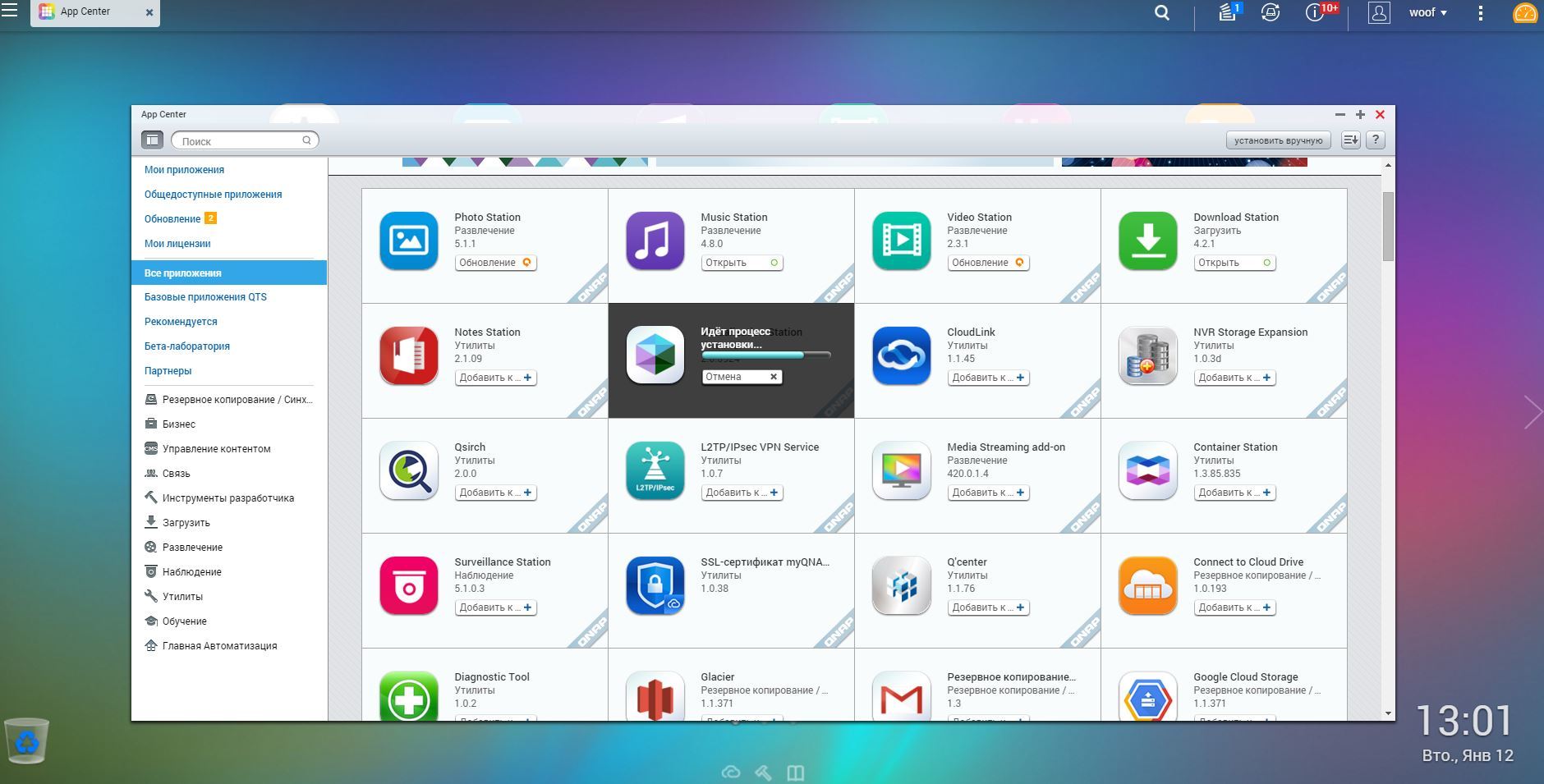
После установки приложение сообщит о необходимости открыть порт 8089. Сразу же стоит открыть еще два порта для работы: 8088 и 3388
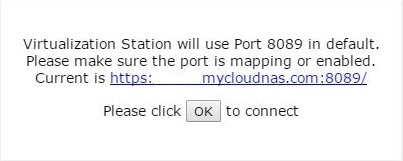
Только после проброса этого порта станет доступна панель Virtualization Station и начнется пошаговая настройка.
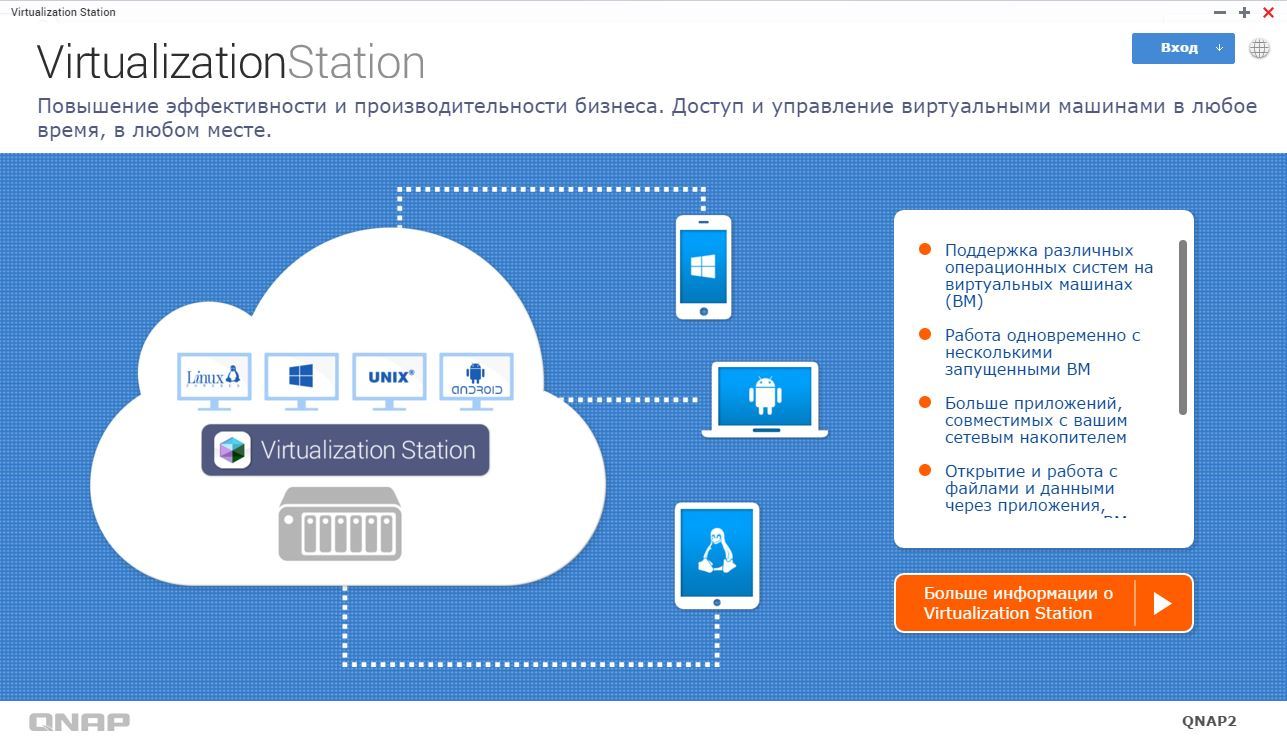
Напоминание об условиях для запуска виртуальной машины.
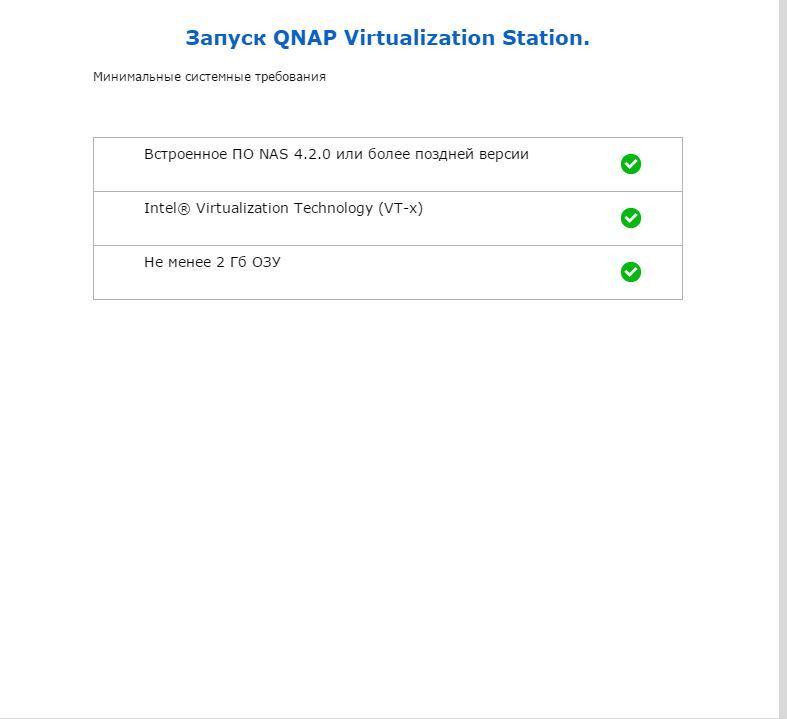
Следующим шагом происходит выбор места расположения образов виртуальных машин. На этом этапе можно создать отдельную папку, что я и сделал.
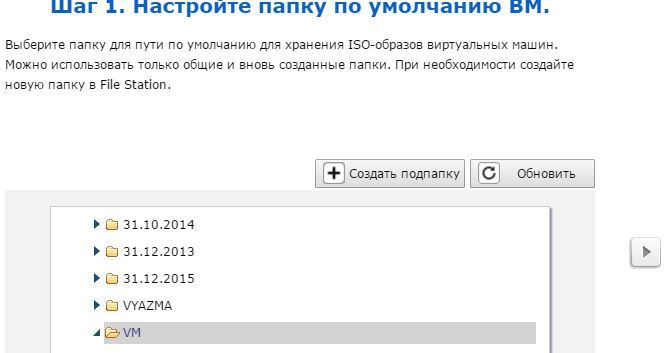
Теперь следует выбрать сетевой интерфейс, через который виртуальная машина будет работать с сетью.

Первый этап настроек завершен.
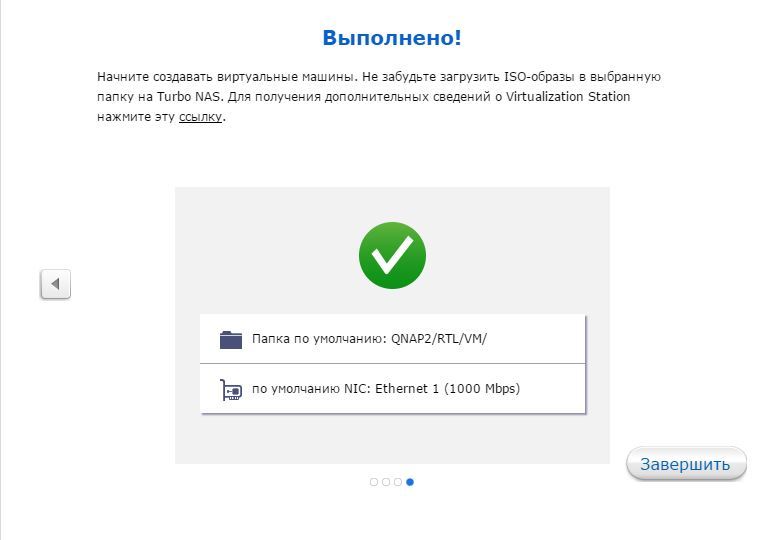
Следующие три кадра информационные и объясняют принцип работы виртуальной машины с сетью.

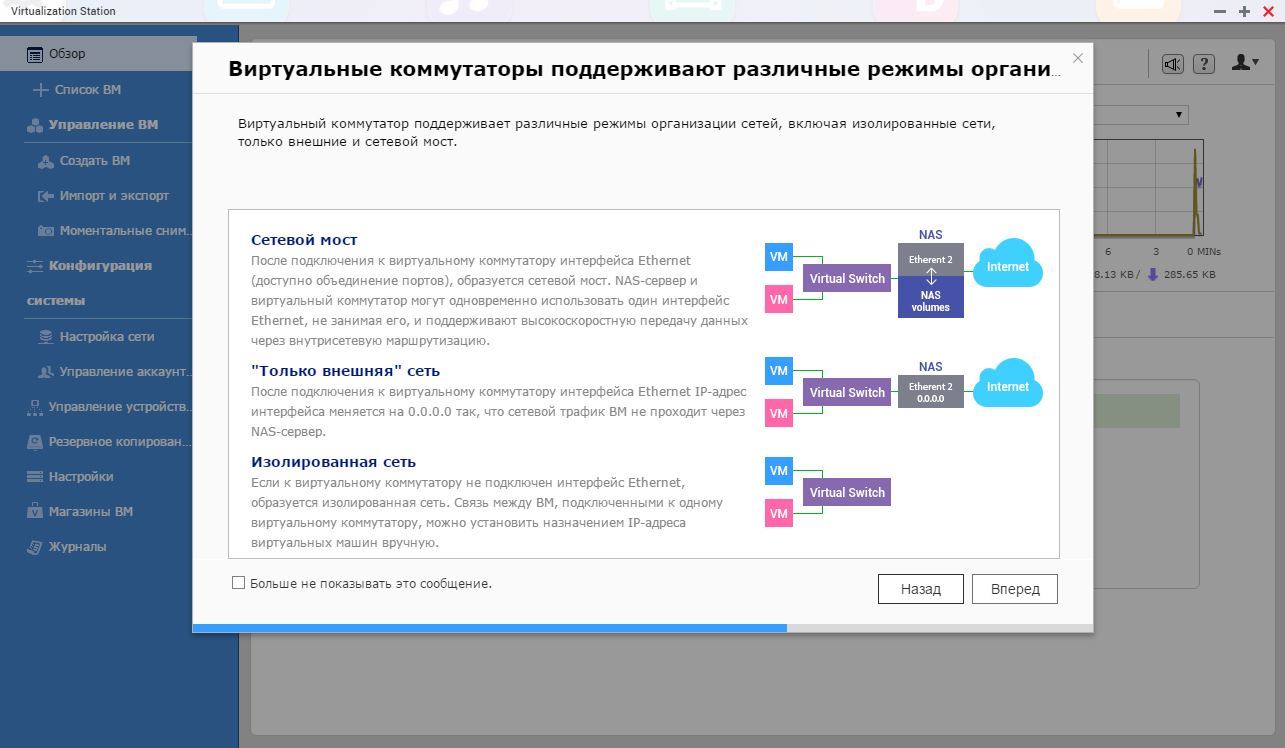
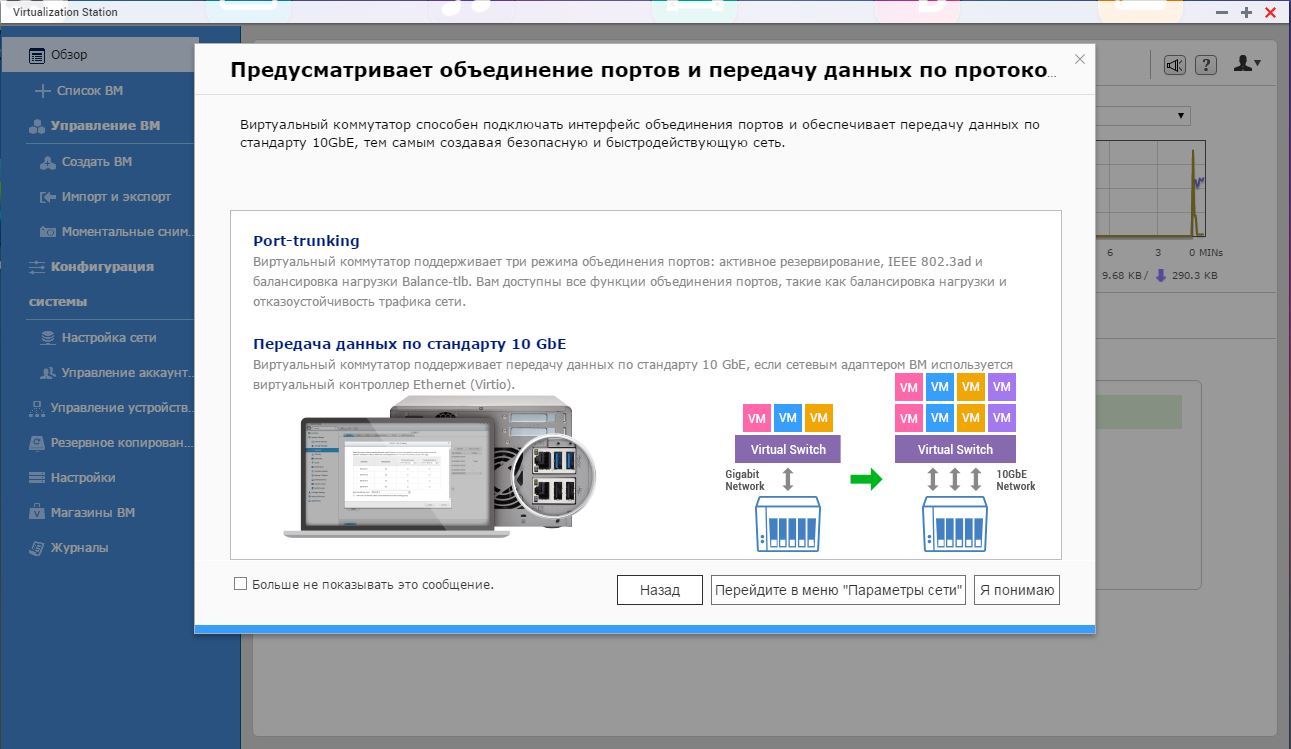
После всех пройденных шагов нам доступно меню управления виртуальными машинами.
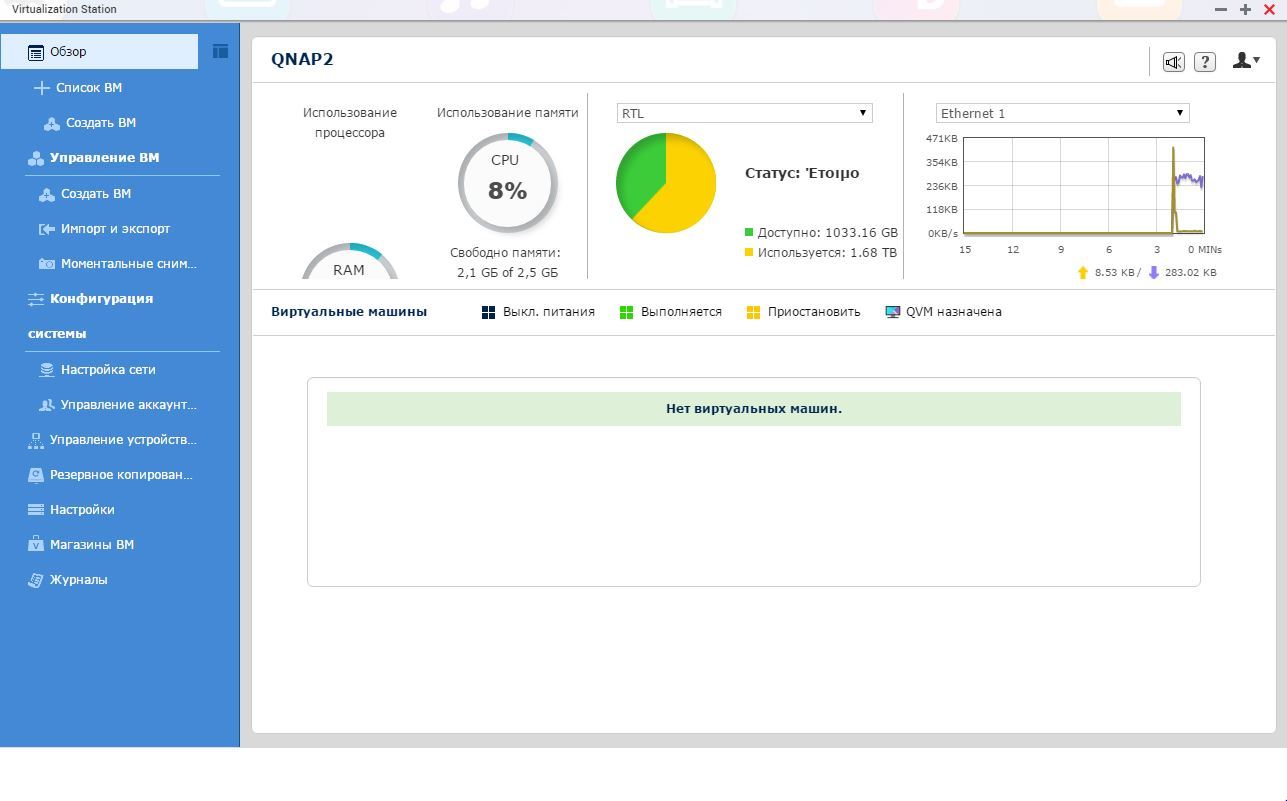
Переходим к созданию своей виртуальной машины. На выбор доступны четыре стандартных профиля ВМ, но можно создать и свой персональный. Так как я планировал установить Windows XP, то решил проверить работоспособность системы с профилем «micro»
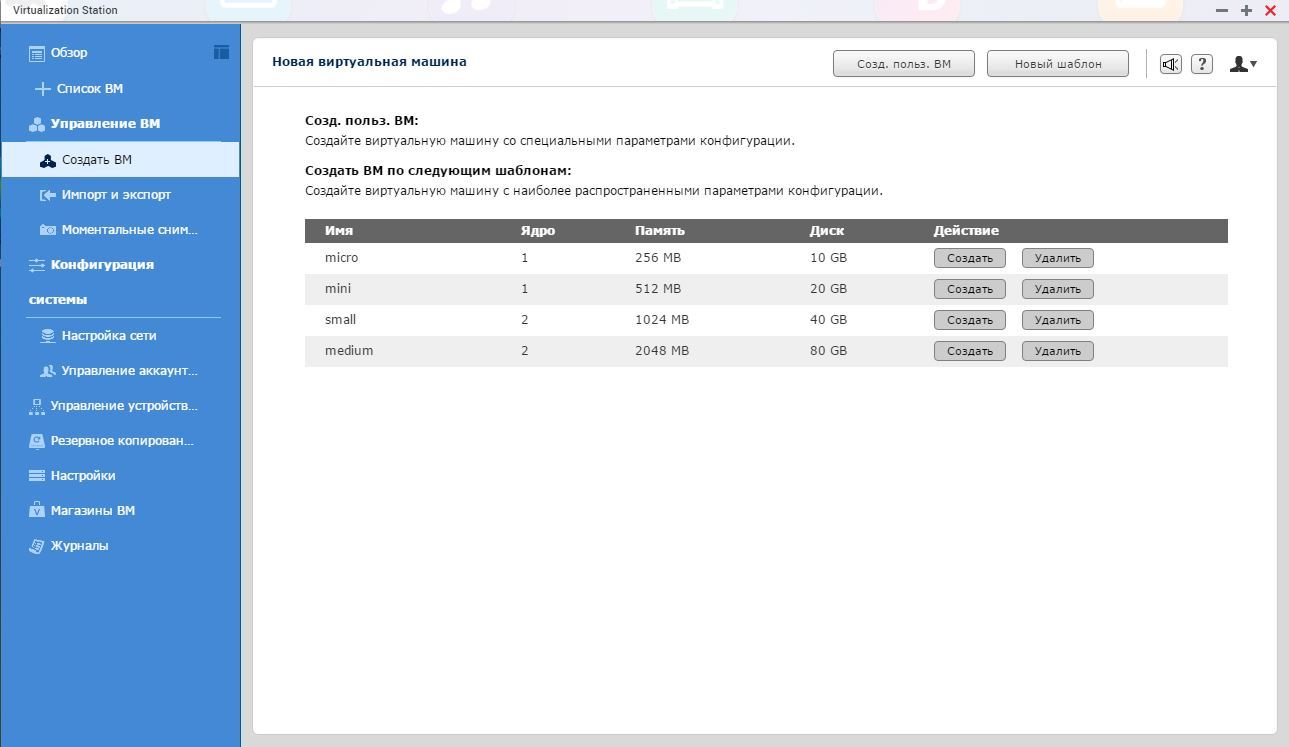
Вводим параметры виртуалки в новое окно и выбираем образ установочного диска в формате ISO. Его необходимо заранее закачать на накопитель.
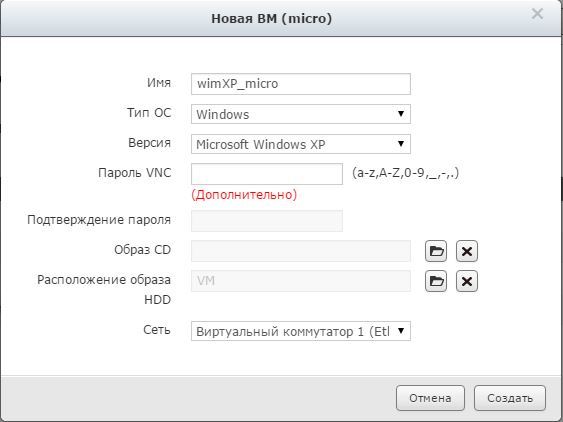
Еще одно информационное сообщение.
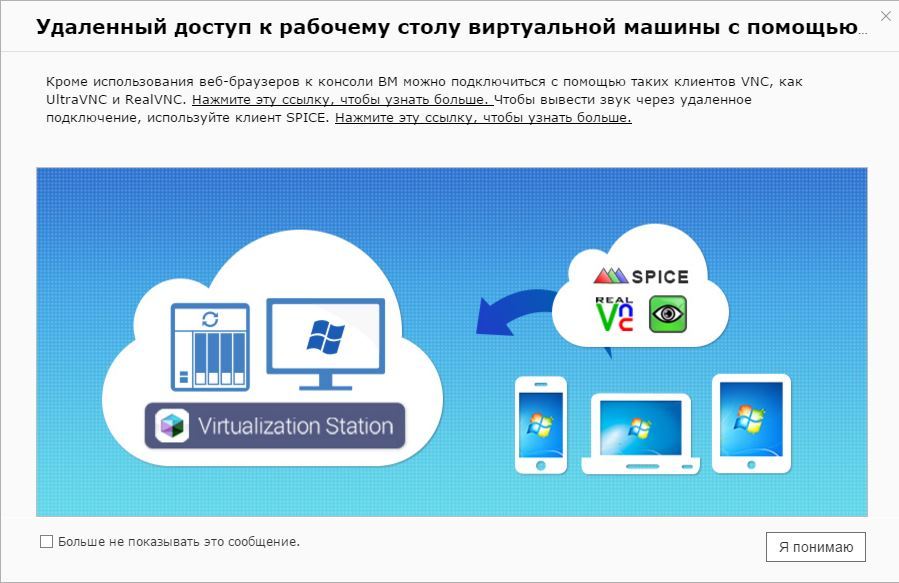
Виртуальная машина готова. Можно запускать и устанавливать систему.

В любой момент времени можно посмотреть использование ресурсов виртуальной машиной.
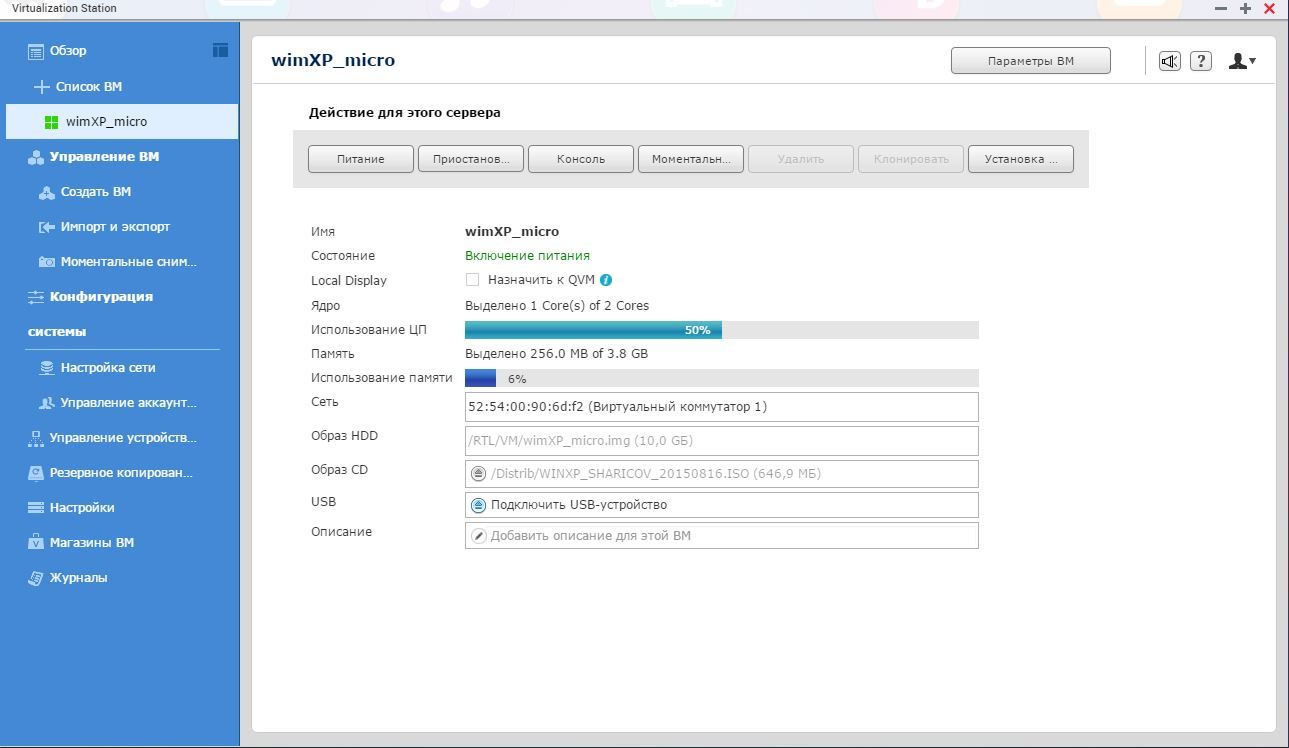
Работать с консолью (экраном) виртуальной машины можно практически с любой шириной канала. Четыре профиля позволяют выбрать пропускную способность сети, а соответственно, качество картинки.
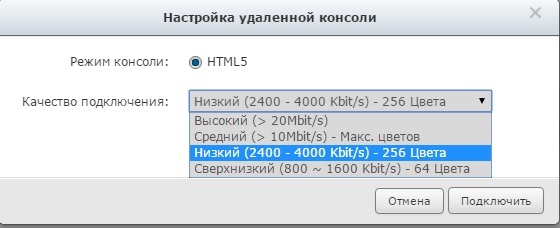
Еще раз напоминание, какие порты используются при удаленной работе с ВМ.
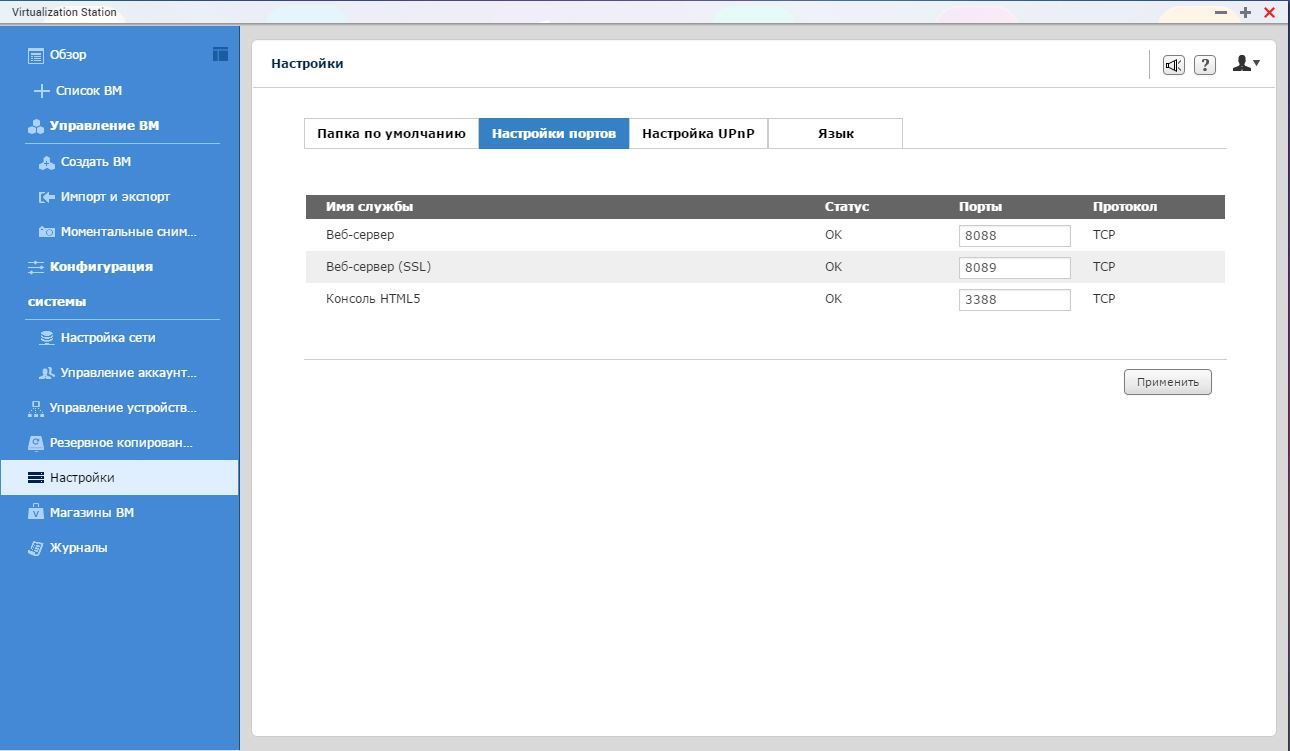
Так выглядит консоль виртуальной машины. Слева основные кнопки работы с ВМ. В реальном времени можно даже выбрать профиль экрана, регулируя нагрузку на канал передачи данных.
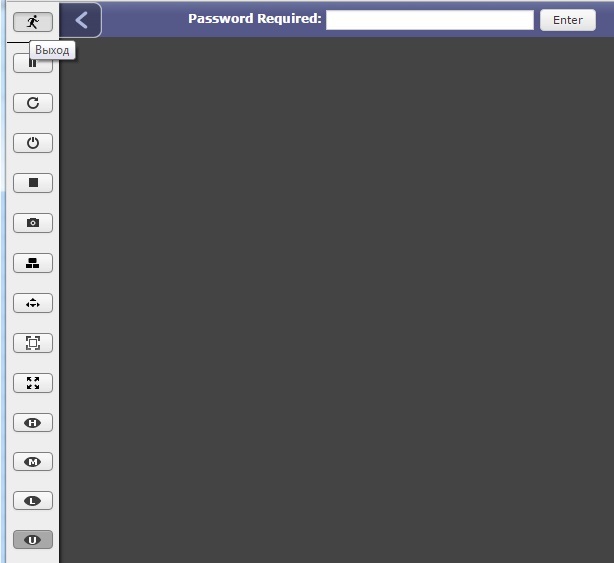
Установка Windows XP в окне браузера. Смотрится необычно.
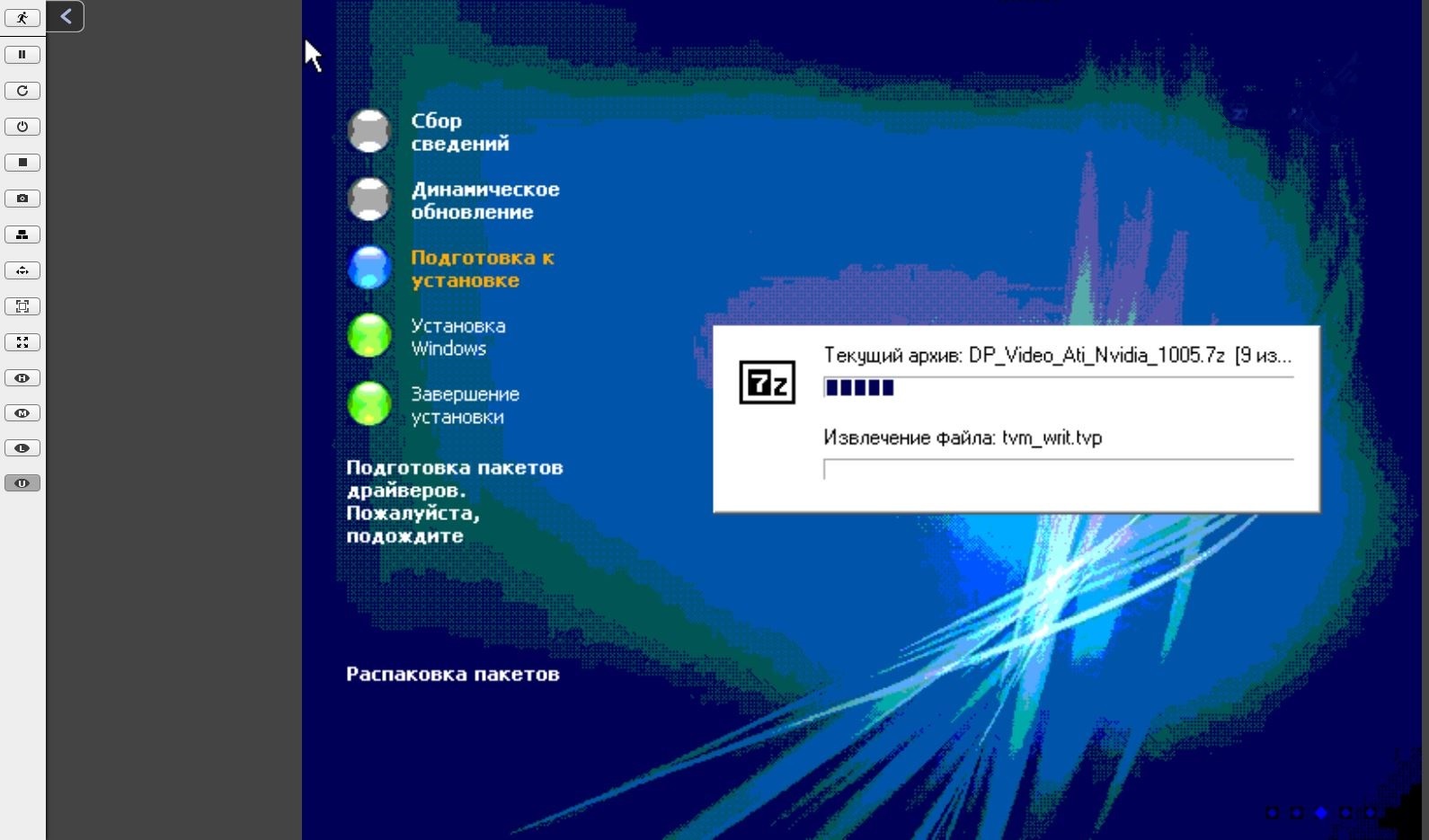
Следующие четыре картинки демонстрируют качество изображения при выборе разных профилей. Убрал в спойлер.
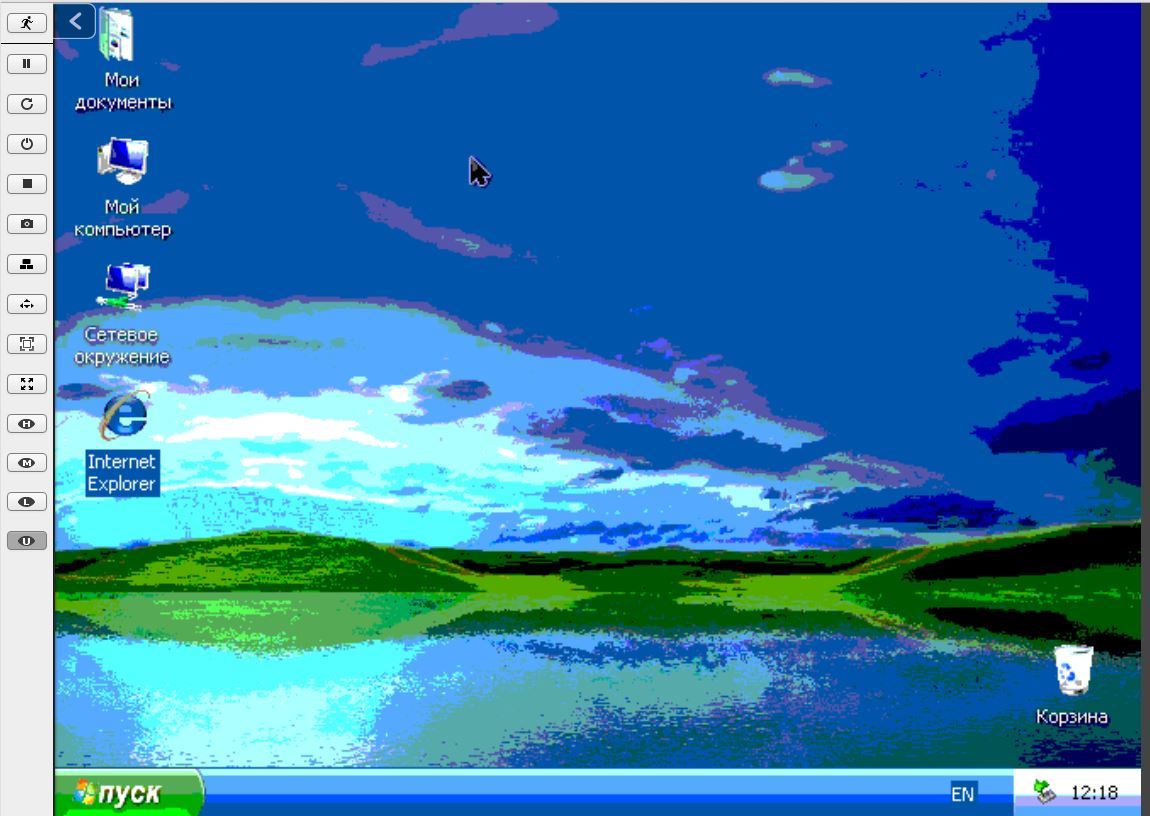
Профиль L:

Профиль M:
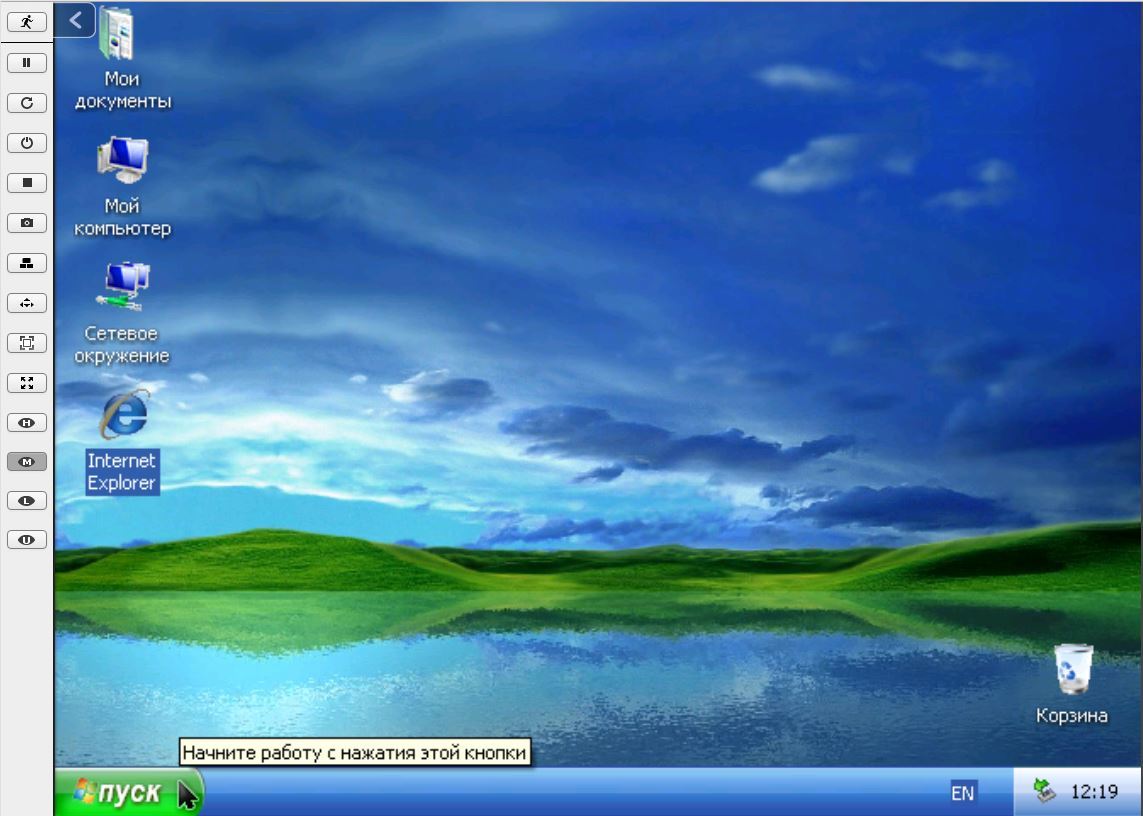
Профиль H:

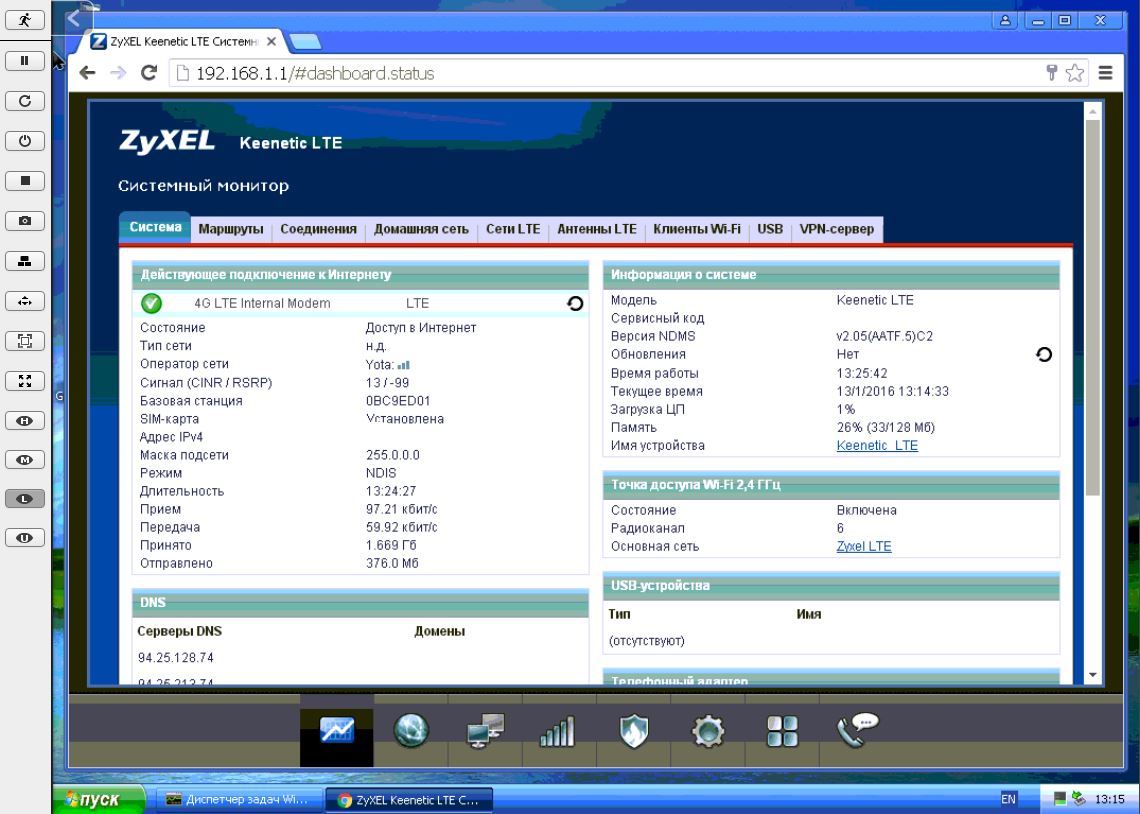
В результате проделанной работы я смог из виртуальной машины подключиться к интерфейсу роутера. И уже с него можно открывать или закрывать порты. Кроме того, с этой виртуальной машины доступны все web-сервисы внутри сети без необходимости проброса портов извне к локальным серверам.
Заключение
Виртуализация даже в малых масштабах бывает крайне полезна. К примеру, нужно проверить работу того или иного приложения в отличной от локального компьютера среде. Или необходимо обеспечить доступ к компьютерам в локальной сети без проброса портов, когда web-серверы не имеют надежной аутентификации или защиты. Мощную виртуалку на сетевом накопителе поднимать незачем, а вот для решения нересурсоемких, но специфических задач, это будет одним из самых эффективных инструментов.
Пользуйтесь виртуальными машинами правильно, настраивайте технику с удовольствием и надежно храните ваши данные!
Автор: shuvaevgl

